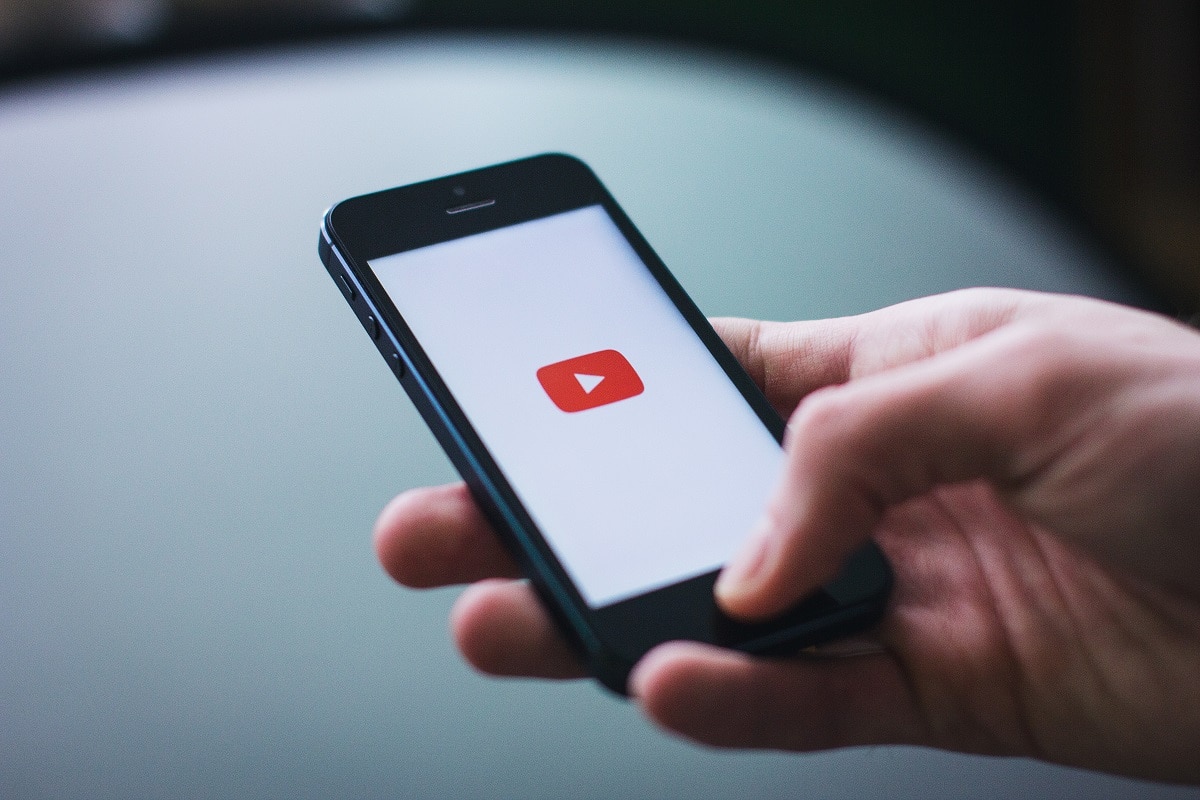
Случвало ли ви се е да гледате видео в YouTube и да искате да го запазите на мобилното си устройство, за да го пуснете по-късно? Тъй като не винаги имаме достъп до интернет, понякога трябва да изтеглим видео, за да го гледаме офлайн по-късно. В тази публикация обясняваме как да изтегляте видеоклипове от YouTube на Android от онлайн платформи или с помощта на някои надеждни приложения.
Запомнете това използване самото приложение YouTube можете да изтеглите любимите си видеоклипове, но ще ви трябва премиум абонамент. От друга страна, има алтернативи разработен от трети страни за изтегляне на видеоклипове от YouTube на Android. Някои са достъпни онлайн, докато други трябва да бъдат инсталирани на мобилно устройство, за да ги използвате. Да видим.
Как да изтеглите видеоклипове от YouTube на Android с официалното приложение?
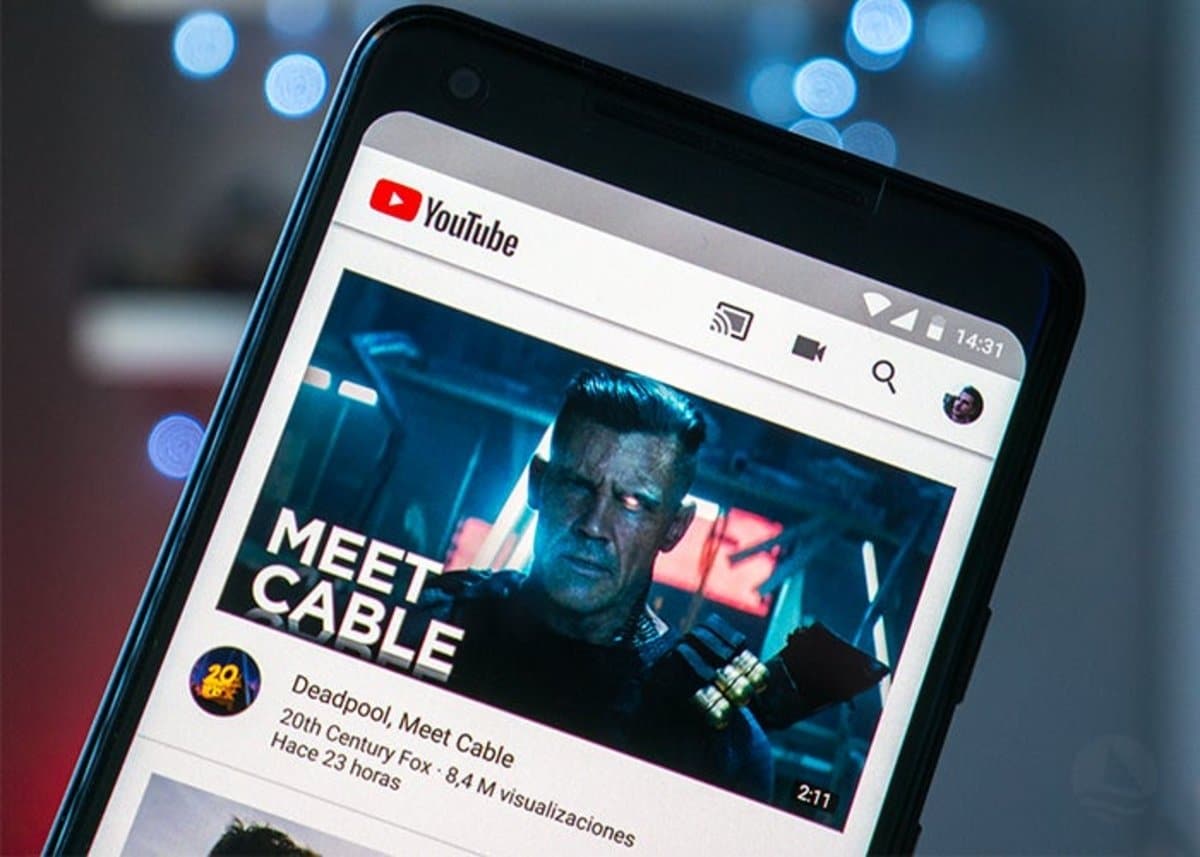
Нека започнем с обяснение как да изтегляте видеоклипове от YouTube на устройства с Android от официалното приложение. Както вече казахме, за да се насладите на тази опция изисква се премиум абонамент на приложението, което в момента е около 12 евро. Заслужава да се отбележи, че абонаментът за YouTube Premium Lite (по-евтин) не позволява изтегляне на видеоклипове.
В допълнение към премиум абонамента, ще ви е необходим и имате инсталирано приложението YouTube на вашия мобилен телефон с Android, за да изтеглите видеоклипове. След това всичко ще бъде много просто: можете да изтеглите тези, които искате, и да ги възпроизвеждате на телефона си колкото пъти искате. Без данни или WiFi, просто отваряте приложението YouTube, търсите видеоклипа и натискате Play.
Как да изтегляте видеоклипове директно от приложението YouTube? Освен това е много лесно, просто трябва да следвате следните стъпки:
- Прегледайте, докато намерите видеоклипа, който искате да изтеглите.
- Изберете видеоклипа, за да започнете възпроизвеждането.
- Когато е отворен, ще видите опцията „Изтегляне“ в долната част, между бутоните „Създаване“ и „Изрязване“.
- Докоснете опцията „Изтегляне“, за да запазите видеоклипа в телефона си.
Единственият недостатък на изтеглянето на видеоклипове от YouTube директно от официалното приложение е, че изтеглените файлове остават в приложението. Тоест няма да можете да ги споделяте с други приложения, които сте инсталирали на мобилния си телефон. За да преодолеете тези неудобства, има други алтернативи, които препоръчваме по-долу.
Онлайн алтернативи за изтегляне на видеоклипове от YouTube на Android
Сега нека поговорим за някои онлайн алтернативи, разработени от трети страни за изтегляне на видеоклипове от YouTube на устройства с Android. По принцип те са платформи или интернет страници, откъдето можете да ги изтеглите директно в галерията на телефона си. Така няма да е необходимо да инсталирате никакво приложение на мобилния си телефон за изтегляне.
Друго предимство, което тези платформи за изтегляне имат, е, че видеоклипът ще бъде напълно достъпен на вашия мобилен телефон, така че можете да правите каквото искате с него. Можете да го редактирате с други приложения, да го споделяте в социалните мрежи и, разбира се, да го играете колкото пъти искате, без да сте свързани с интернет. А advertencia: Не забравяйте, че някои видеоклипове в YouTube имат законови ограничения, които може да нарушавате.
Изтеглете видеоклипове от YouTube със Savefrom
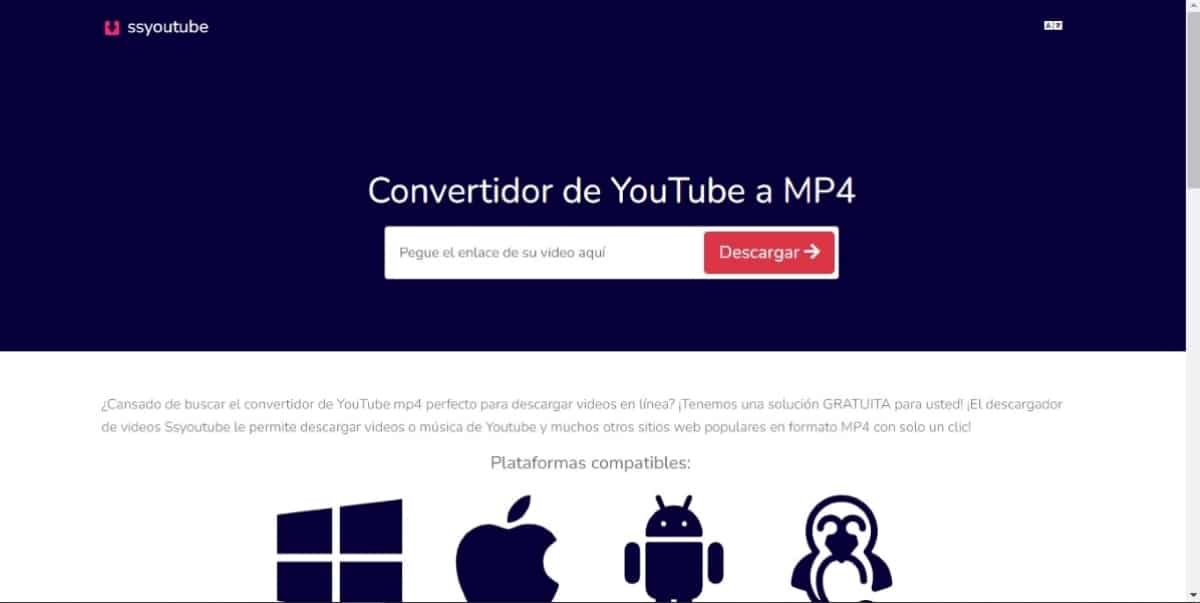
Една от най-простите и ефективни платформи за изтегляне на видеоклипове от YouTube е Запази от. Този инструмент предлага две опции, които можете да използвате, за да изтеглите YouTube във формат MP4. Използвайки едно от двете, вие получавате същия резултат: бързо и безплатно изтегляне директно на вашия мобилен телефон с Android.
- Въведете Официален сайт от Savefrom.
- В друг прозорец на вашия браузър намерете видеоклипа от YouTube, който искате да изтеглите.
- Copia URL адреса на видеоклипа (на мобилно устройство ще намерите URL адреса в бутона „Споделяне“).
- Върнете се към Savefrom и улов копираната връзка в текстовото поле.
- Когато се появи началното изображение на видеоклипа, това означава, че сте готови да го изтеглите.
- Изберете качеството на разделителната способност и щракнете върху „Изтегляне“, за да започнете изтеглянето.
Другият метод за изтегляне на видеоклипове с помощта на Savefrom е още по-прост: просто трябва добавете „ss“ към URL адреса на видеоклипа. За да бъде ясно: напишете префикса „ss“ точно преди думата „youtube“ (www.ssyoutube.com/video). С това видеоклипът ще изглежда готов за изтегляне и запазване на вашия мобилен телефон.
Изтеглете видеоклипове от YouTube с Freemake
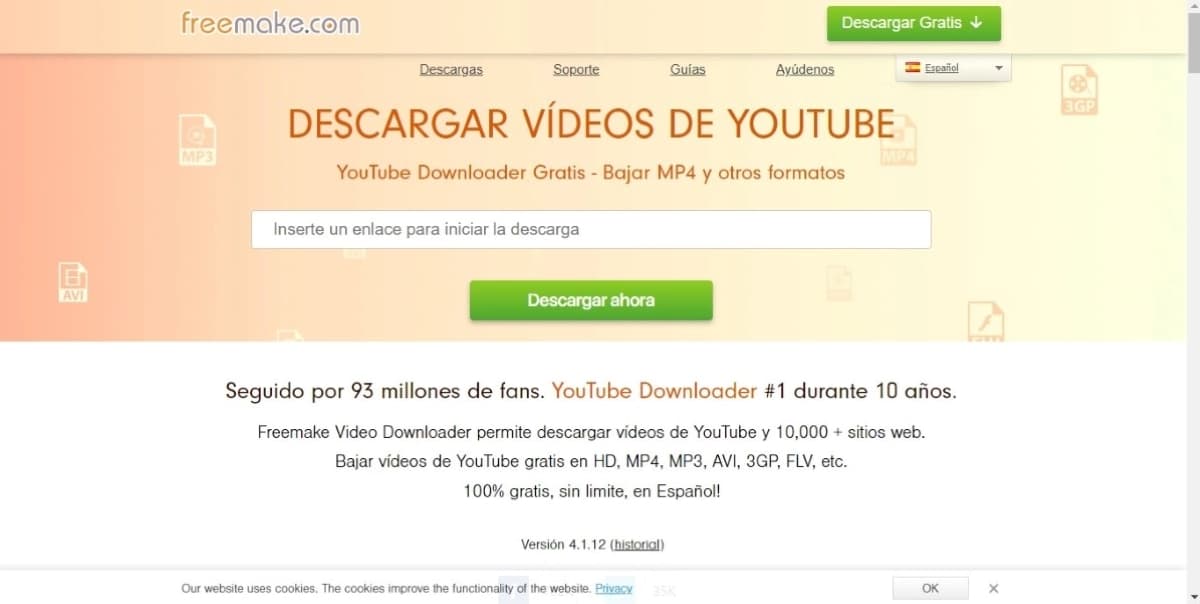
Друг уебсайт за изтегляне на видеоклипове от YouTube във формат MP4 и с различно качество на разделителната способност е Freemake. Процедурата за изтегляне е подобна на тази, използвана в Savefrom и други платформи за изтегляне на видеоклипове. Както и да е, нека го прегледаме:
- От приложението YouTube намерете видеоклипа, който искате да изтеглите, и копирайте URL адреса му (не забравяйте, че ще намерите връзката в опцията „Споделяне“).
- Влезте в Freemake и поставете копираната връзка в текстовото поле.
- Изчакайте няколко секунди, докато видеото се подготви за изтегляне.
- Изберете качеството на разделителната способност и щракнете върху „Изтегляне на видео без инсталиране“. Умен!
Приложения за изтегляне на видеоклипове от YouTube на Android
Ако сте свикнали да изтегляте видеоклипове от YouTube много често, може да е удобно за вас да инсталирате приложение на вашия мобилен телефон с Android за тази цел. Обикновено тези приложения те са леки и дори включват собствен плейър за слушане на музика или гледане на видеоклипове. Някои от най-практичните и ефективни са следните:
Изтеглете видеоклипове от YouTube със Snaptube
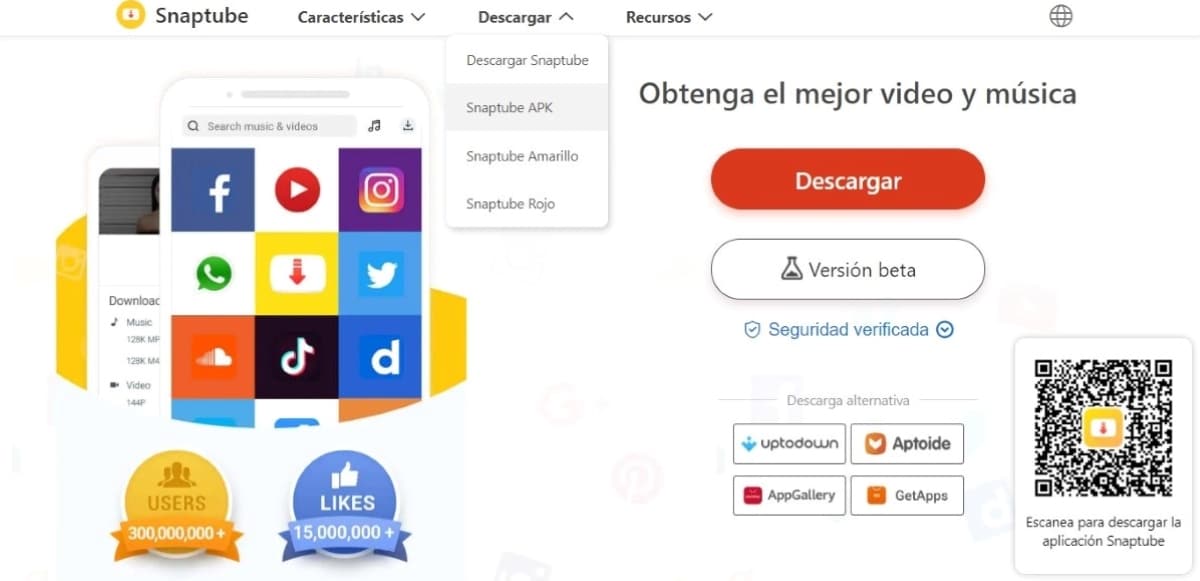
Снаптуб е приложение за изтегляне, съвместимо с YouTube и много други популярни уебсайтове като Facebook, Whatsapp.com, Instagram, Tik Tok и др. Друго от неговите предимства е, че предлага няколко видео резолюции за изтегляне и ви позволява да изтегляте файлове във формат MP3 или MP4.
За да инсталирате Snaptube на вашия мобилен телефон с Android, ще трябва да посетите официалната страница на приложението, snaptubeapp, тъй като не е наличен в Google Play. От сайта можете да изтеглите .APK файла на Snaptube на телефона и след това да го инсталирате.
След като приложението е инсталирано, просто трябва да го отворите и да отидете в секцията YouTube за достъп до видеоклиповете. Snaptube ви позволява да ги изтеглите на мобилния си телефон с различни разделителни способности или да изтеглите само аудиото им, ако предпочитате.
Изтеглете видеоклипове от YouTube с Tubemate
Друго приложение за Android, което ви позволява да изтегляте видеоклипове от YouTube, е TubeMate: Това е не само приложение за изтегляне, но и служи и като играч. Освен това не е в Google Play, но можете да изтеглите .APK файла от вашето надеждно хранилище.
С Tubemate можете да изтегляте видеоклипове с отлично качество на разделителна способност и бързо и интуитивно. Ако предпочитате, също е възможно да изтеглите аудио записа, идеален за създаване на плейлисти с любимите ви песни.